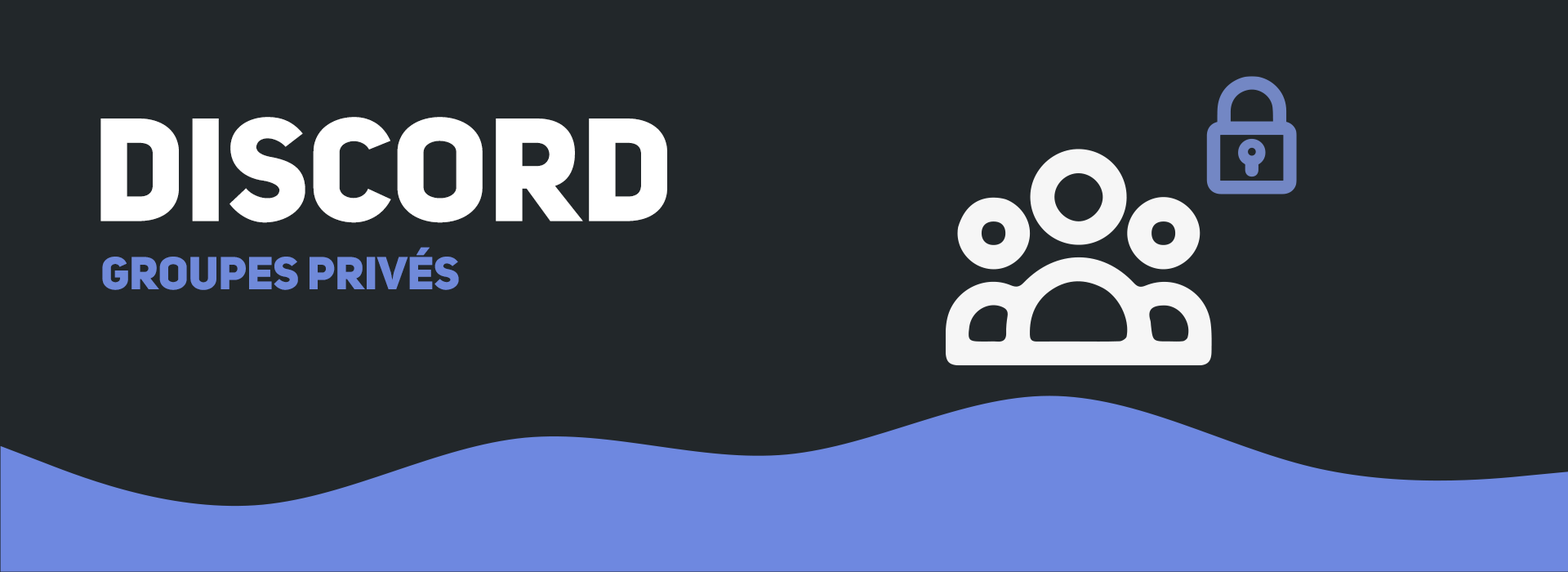
Les groupes privés
En plus des simples conversations privées, Discord vous permet de créer des groupes privés.
Ces groupes sont différents des serveurs, ils ne bénéficient que des fonctionnalités des messages privés (ni rôles, ni pseudos, par exemple) et sont limités à 10 membres par groupes.
Créer un groupe privé
Sur ordinateur
Rendez-vous dans l'accueil de votre application Discord.
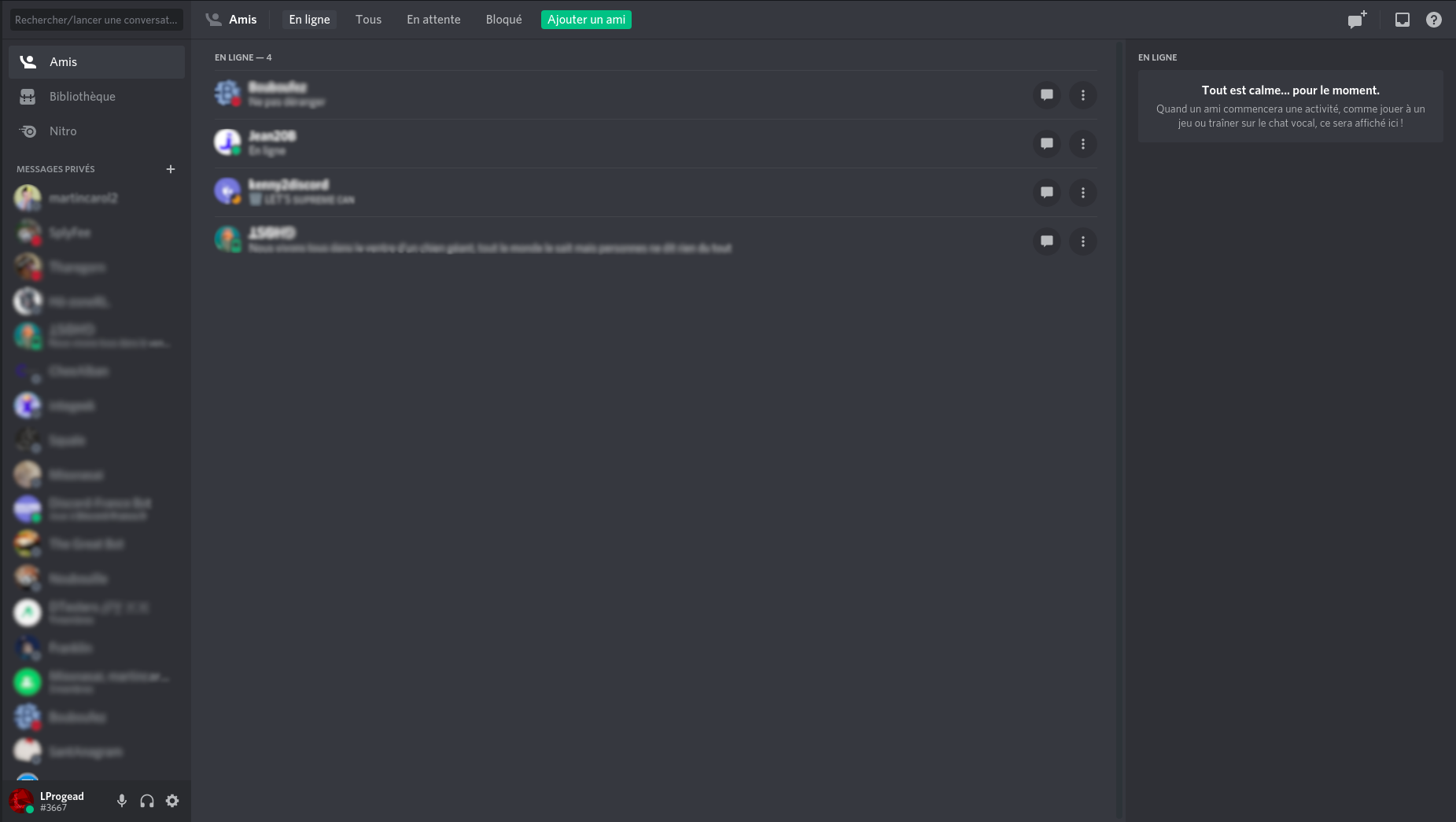
Au-dessus de la liste de vos messages privés, vous avez un bouton +. Lorsque vous cliquez dessus, une pop-up apparaît.
Vous pouvez y choisir les amis que vous souhaitez ajouter à vos groupes privés.
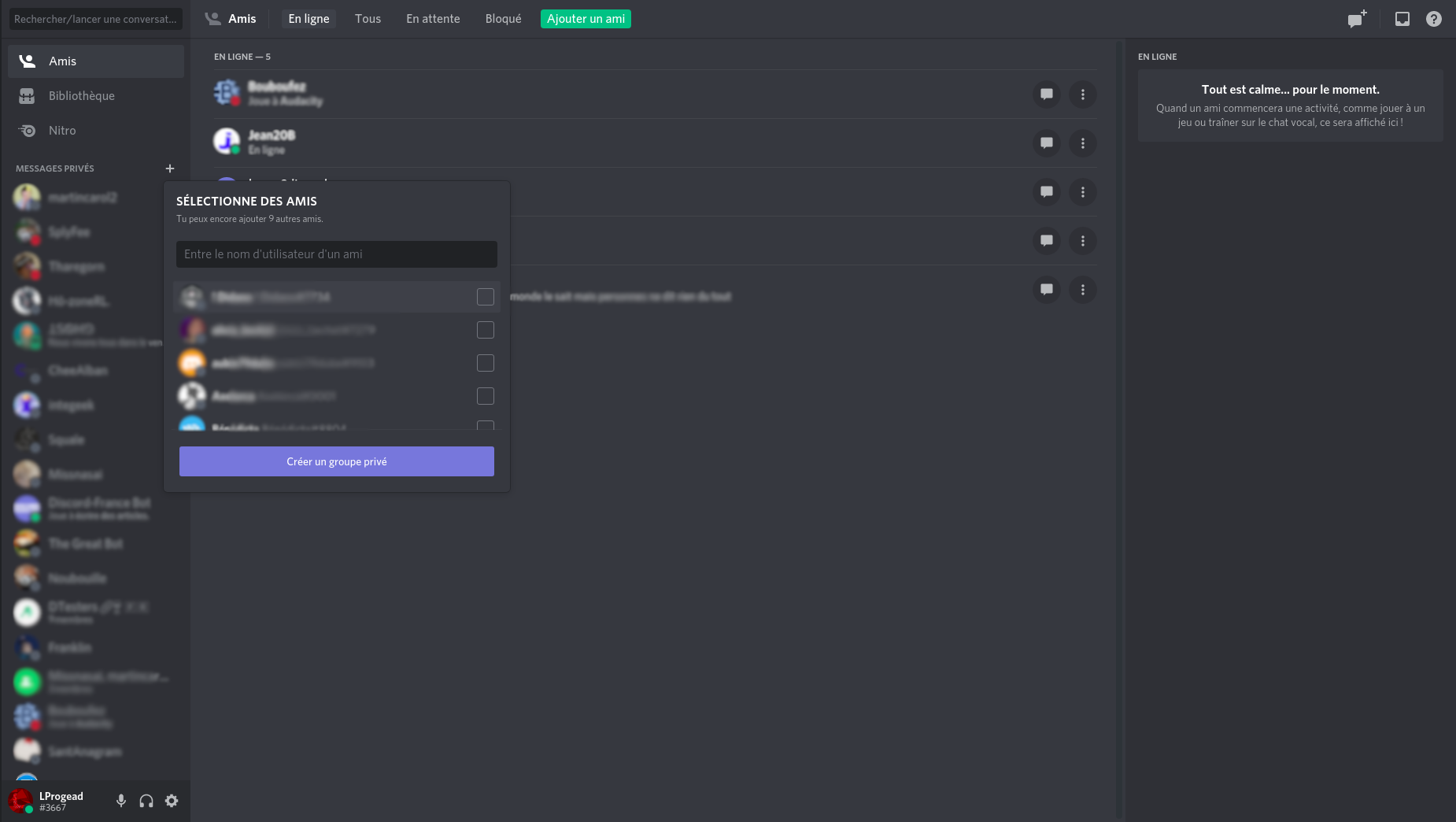
Une fois tous les membres souhaités ajoutés dans le groupe, cliquez sur le bouton Créer un groupe privé.
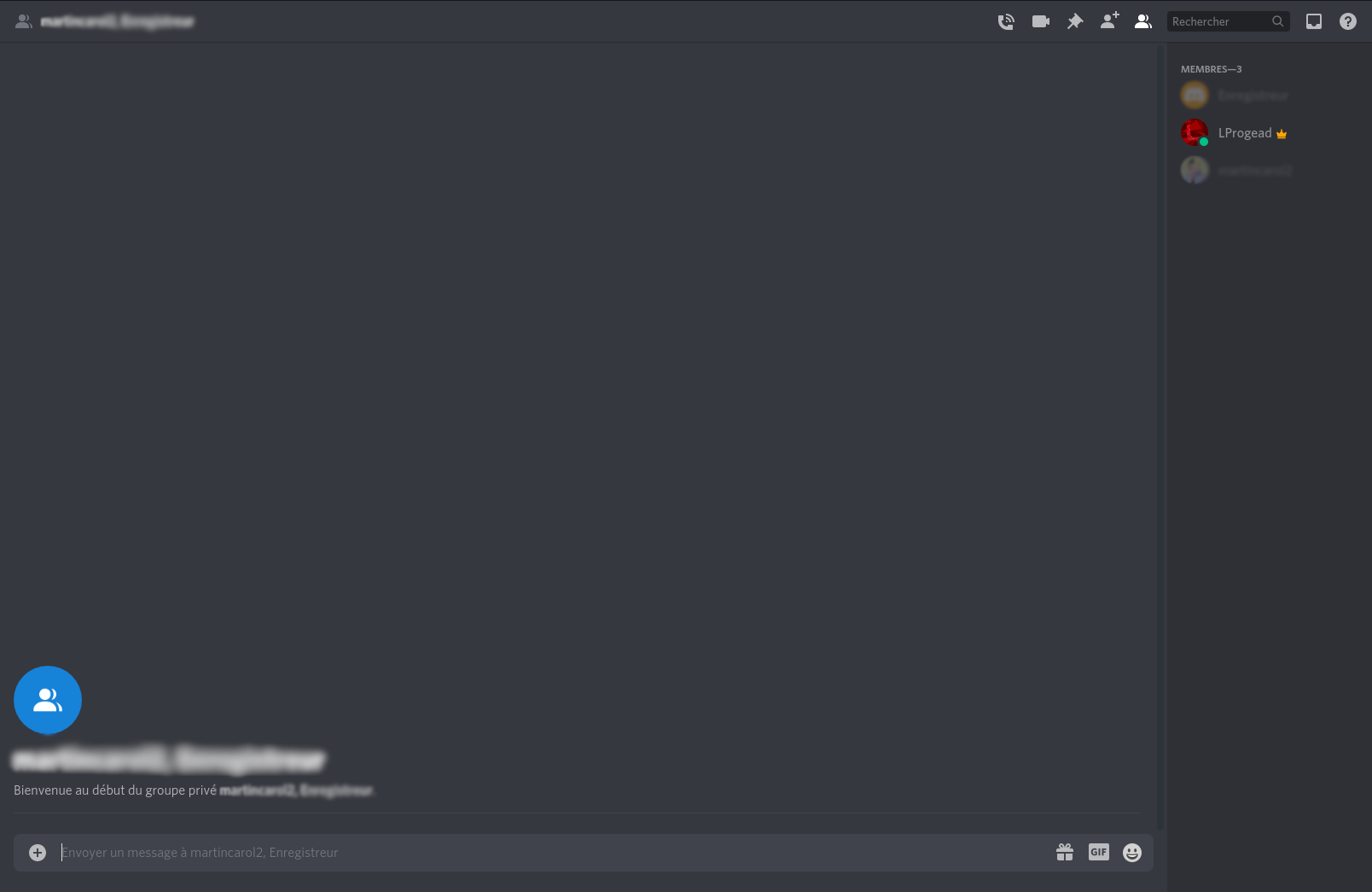
Et voilà ! Vous groupe privé est créé !
Sur ordinateur, vous avez la possibilité de créer des liens d'invitations pour vos groupes privés. Cela vous permet d'y ajouter d'autres membres que vos amis.
Pour ce faire, rendez-vous dans votre groupe privé et cliquez sur le bouton symbolisé par une silhouette et un +.
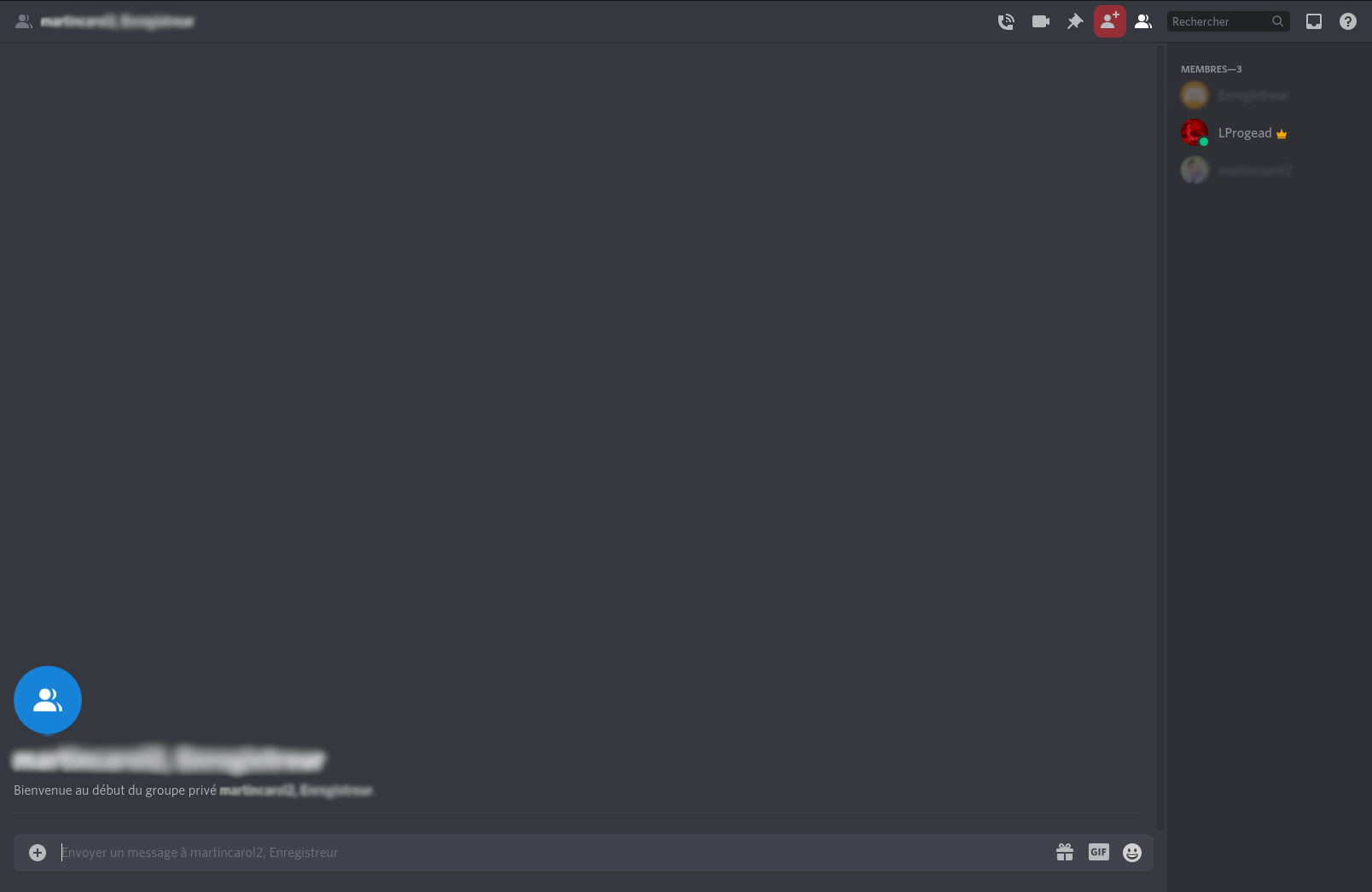
Au bas de la pop-up qui s'ouvre, vous avez une partie vous permettant de créer un lien d'invitation. Cliquez sur le bouton Créer et envoyez le lien obtenu aux personnes que vous souhaitez inviter.
Sur mobile
Commencez tout d'abord par vous rendre dans l'accueil de l'application Discord.
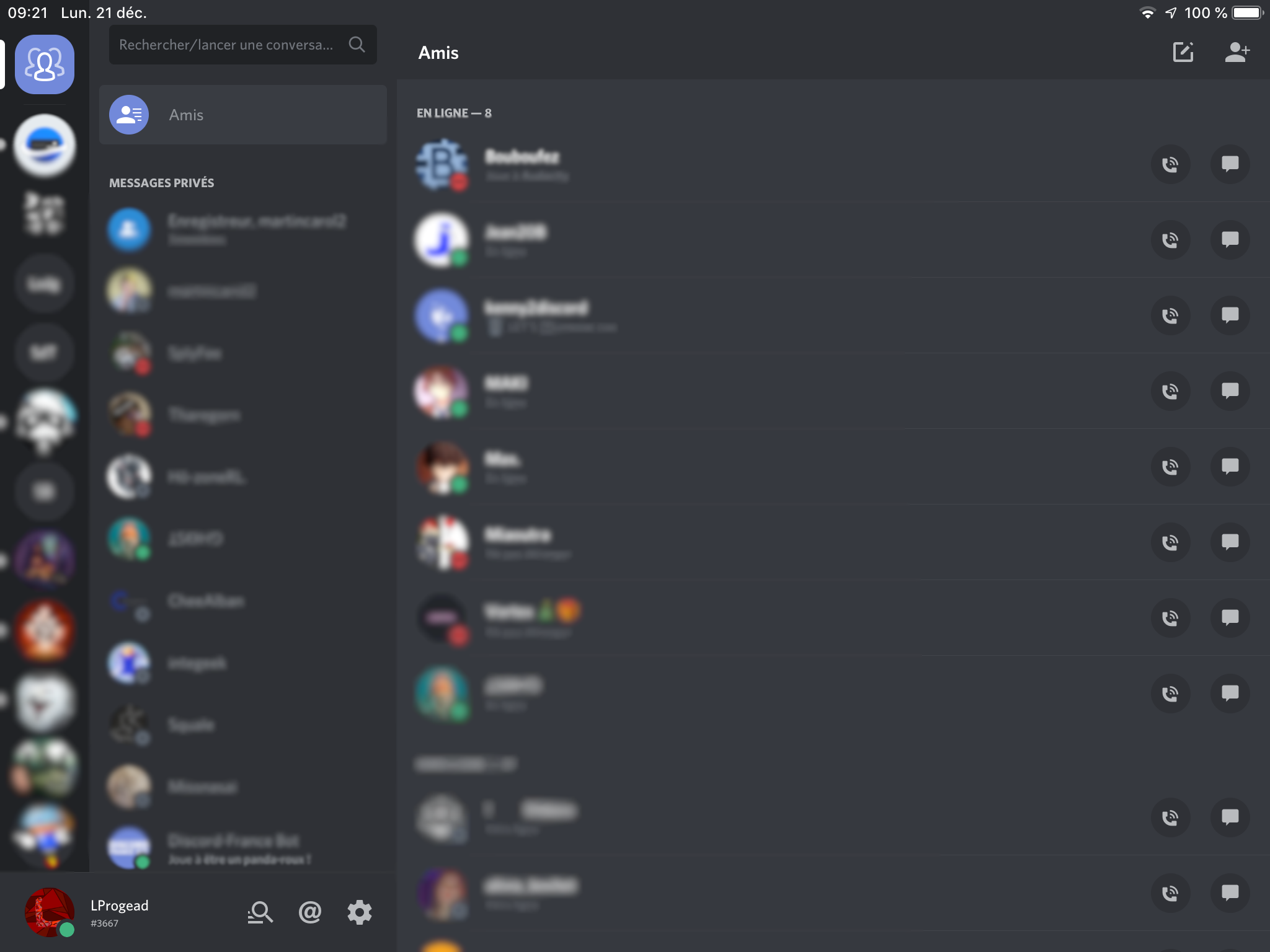
Cliquez sur le bouton symbolisant un crayon en haut à droite de votre écran.
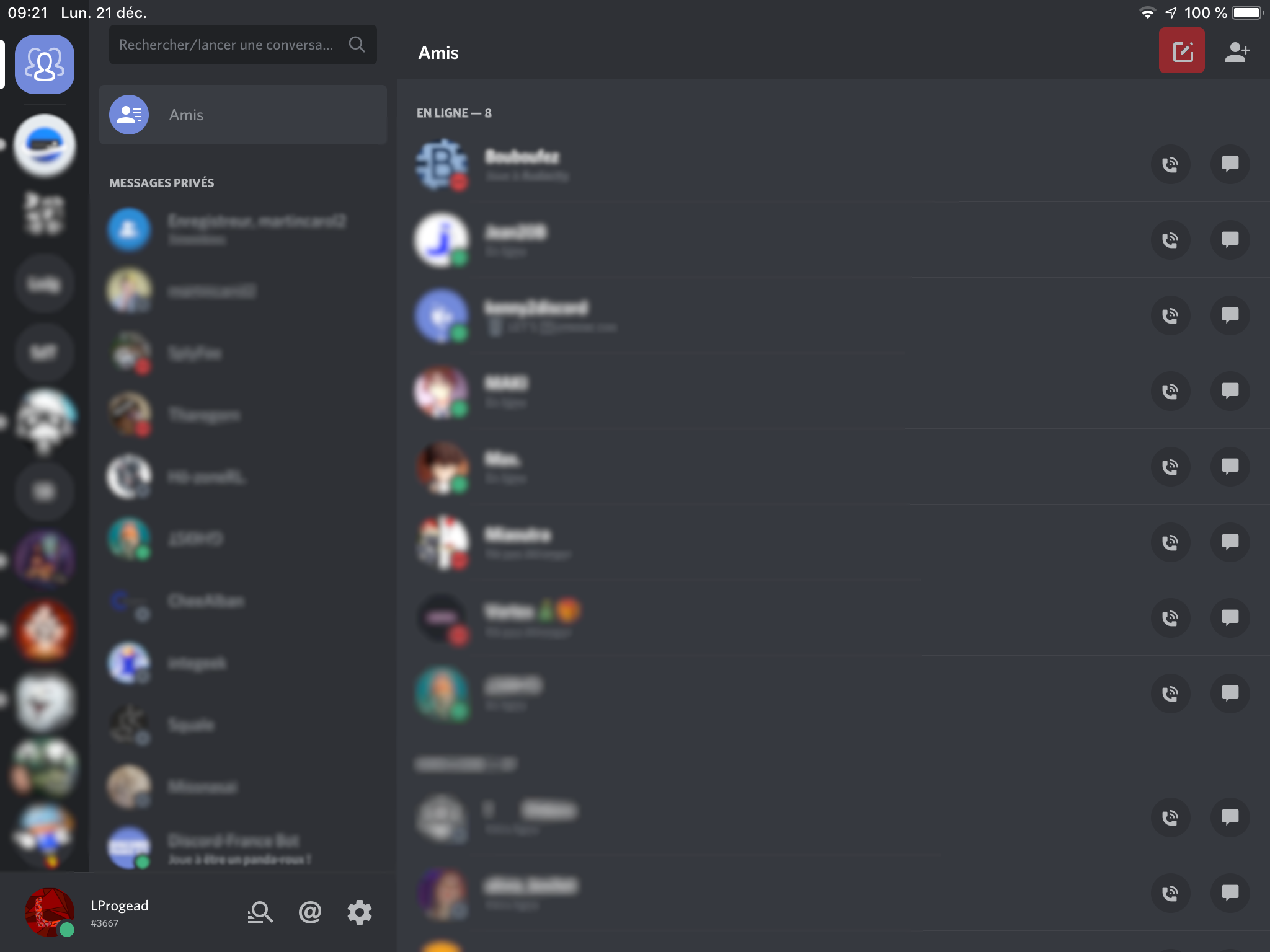
Une fenêtre apparaît. Vous pouvez y sélectionner les amis que vous souhaitez ajouter à votre groupe privé.
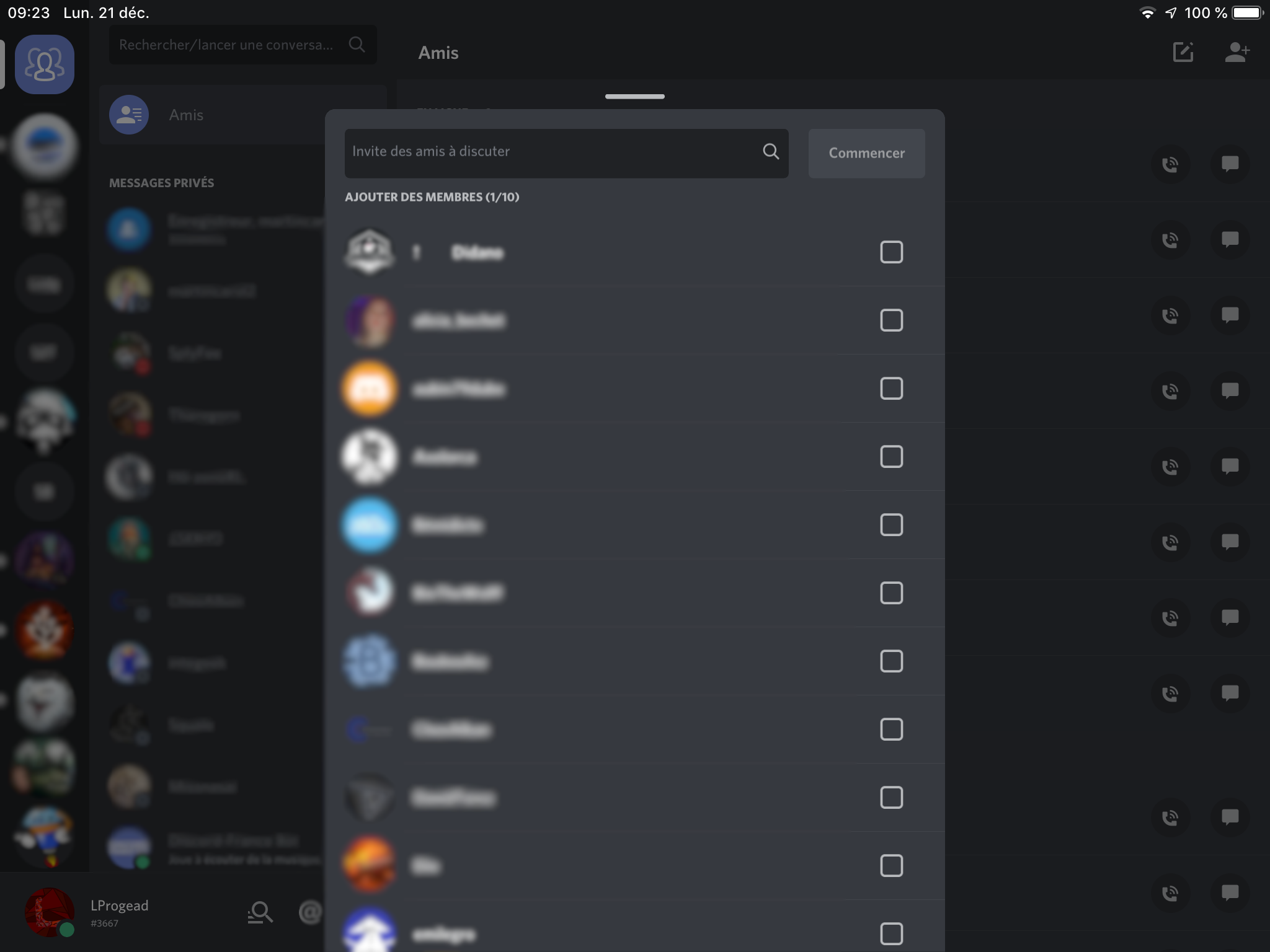
Une fois la sélection effectuée, cliquez sur Commencer.
Et voilà ! Votre groupe privé est créé !
